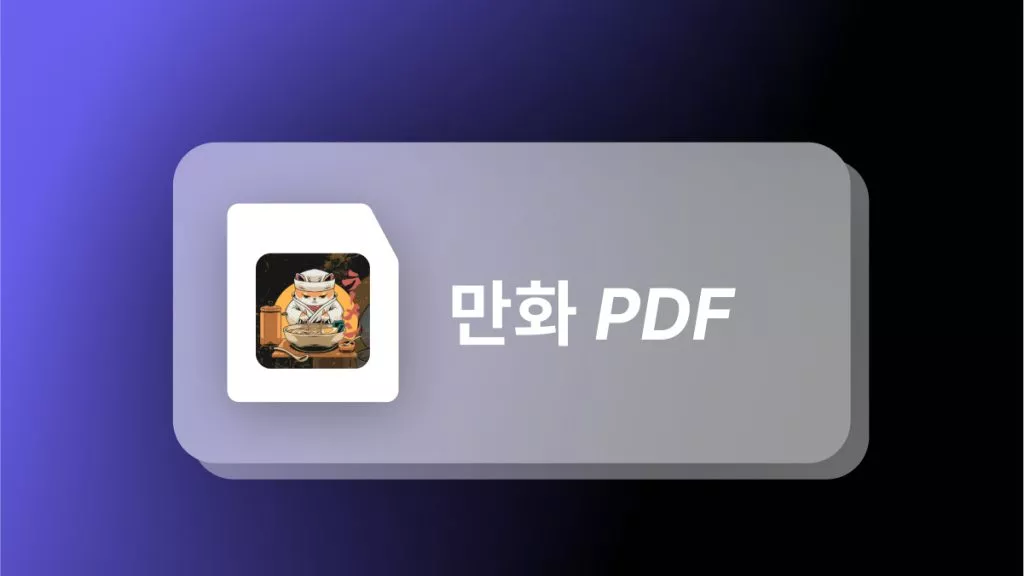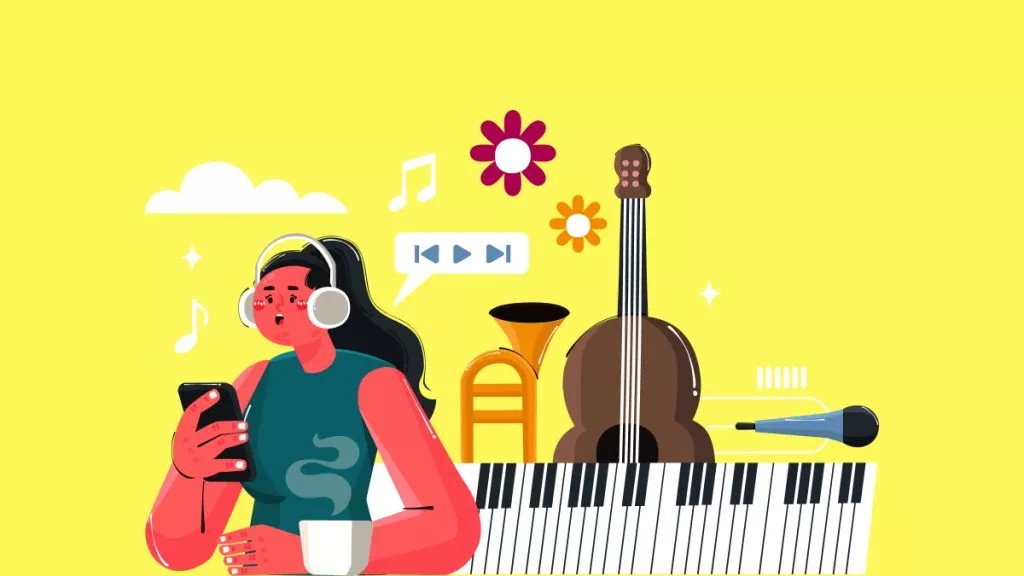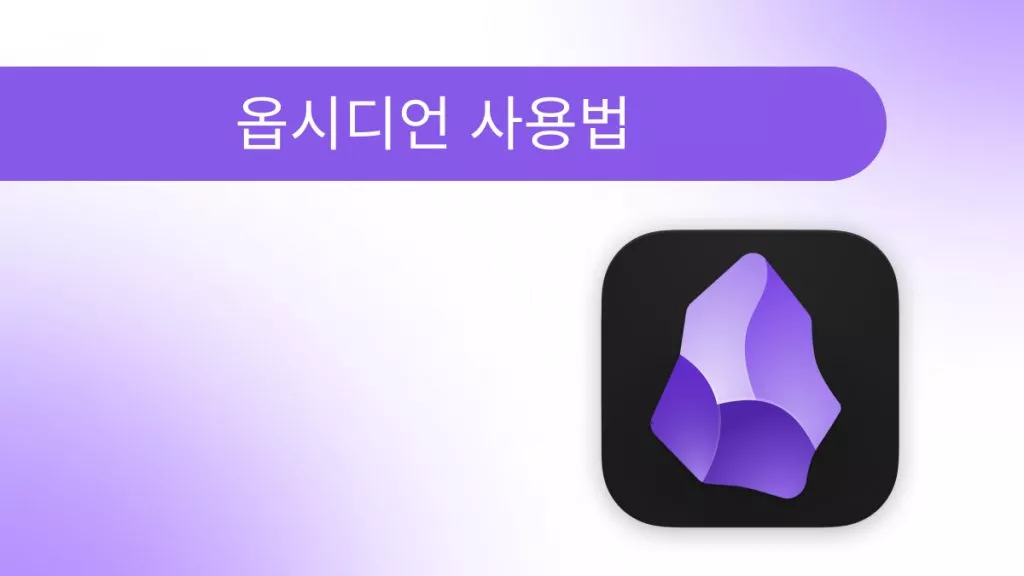PDF는 데이터 전송에 널리 사용되는 파일 형식이지만, 여러 가지 이유로 인해 파일이 손상될 수 있습니다. 다운로드 중이거나 파일 전송 중에 문제가 생길 경우 이러한 현상이 발생할 수 있습니다. 만약 PDF 파일이 어떤 이유로든 손상되었고, 손상된 PDF 파일 복구할 방법을 찾고 있다면 걱정하지 마세요! 이 종합 가이드를 통해 PDF 손상의 원인과 해결 방법을 함께 알아보세요.
1 부. PDF 파일이 손상되는 이유는 무엇일까요?
다음은 PDF 파일이 손상되는 가장 흔한 원인들입니다. 함께 살펴보시죠!
다운로드 오류: PDF를 다운로드하는 중 인터넷 연결이 불안정하거나, 동시에 여러 파일을 다운로드할 경우 파일이 손상될 수 있습니다.
호환성 문제: 때때로, 사용자는 호환되지 않는 소프트웨어로 PDF 파일을 열거나 생성하려고 시도합니다. 이 과정에서 파일이 변경되거나 손상될 수 있습니다.
하드 디스크 문제: 하드 디스크 오류는 데이터 손실과 PDF 파일 손상의 주요 원인 중 하나입니다. 시스템 오류, 손상된 섹터, 불안정한 전원 공급 등이 그 원인이 될 수 있습니다.
바이러스 및 악성코드 감염: PDF 파일을 손상시키는 가장 치명적인 원인 중 하나는 바이러스나 악성코드입니다. 이들은 파일을 덮어쓰거나 내부 내용을 변경하여 PDF를 손상시킬 수 있습니다.
다양한 소프트웨어로 PDF 열기: 다소 흔하지는 않지만, 전문가들은 이 역시 PDF 손상의 원인 중 하나로 봅니다. PDF 파일을 열 때마다 각 소프트웨어는 자체 인터페이스에 맞게 파일을 조금씩 수정하게 되는데, 이러한 소소한 변경들이 반복되면 결국 파일 전체가 손상될 수 있습니다.
2 부. 손상된 PDF 파일 복구하는 4가지 주요 방법
지금까지 손상된 PDF 파일의 여러 가지 원인을 살펴보셨습니다. 이제는 손상된 PDF 파일 복구하는 방법을 알아보겠습니다.
1. 다른 PDF 리더 소프트웨어 사용해 보기
가끔은 파일이 손상된 것이 아니라 PDF 리더 소프트웨어에 문제가 있을 수 있습니다. 따라서 가장 먼저 해볼 수 있는 방법은 다른 신뢰할 수 있는 UPDF로 파일을 열어보는 것입니다. 또한, 동일한 PDF 소프트웨어에서 다른 파일을 열어보며 원인을 비교해보는 것도 좋습니다.
2. 설치 복구 시도하기
Adobe Acrobat을 사용 중이라면, PDF 소프트웨어를 업데이트하거나 설치 복구 기능을 이용해 보세요. 방법은 [도움말] 메뉴에서 ‘설치 복구’ 옵션을 선택하면 됩니다. 그래도 해결되지 않는다면, UPDF로 전환하는 것이 좋은 대안이 될 수 있습니다.
3. 이전 파일 버전 복원하기
Windows 10을 사용 중이신가요? 운영체제에 기본 포함된 백업 소프트웨어를 실행해 손상되기 전 이전 버전의 PDF 파일을 복원할 수 있습니다.
4. PDF 파일 형식 변경 시도하기
전체 PDF 파일이 아닌, 일부 요소만 복원하고 싶을 때 시도해볼 수 있는 방법입니다. 이럴 경우 UPDF를 이용해 PDF 파일을 Word 파일로 변환해보세요. Word는 대부분의 PDF 구성요소를 지원하기 때문에 일부 내용을 복원할 수 있습니다.
더 읽어보기: PDF 저장 안됨? 몇 번의 클릭으로 바로 해결하기
3 부. 보너스: 올인원 AI 기반 PDF 리더 및 편집기
PDF 파일이 손상되는 일을 피하고 싶으신가요? 그렇다면 처음부터 보안성 높은 AI 기반 PDF 리더 및 편집기를 사용하는 것이 가장 좋은 방법입니다. 어떤 도구를 선택해야 할지 고민 중이라면? 저희는 자신 있게 외칩니다. UPDF! UPDF는 AI 통합 플랫폼으로, 직관적인 인터페이스와 아래와 같은 다양한 혁신적인 기능을 자랑합니다.
무료로 체험판을 다운로드해보세요.
Windows • macOS • iOS • Android 100% 안전

- 편집 및 주석 달기 – 텍스트, 이미지, 링크를 자유롭게 편집하고, 댓글, 스티커 등 다양한 주석 기능을 지원합니다.
- PDF 변환 – PDF에서 다른 형식으로, 혹은 다른 형식에서 PDF로 자유롭게 변환이 가능합니다. 특히 UPDF는 OCR 기능을 지원하여, 스캔 PDF나 이미지 속 텍스트를 편집 가능한 텍스트로 변환할 수 있습니다.
- 양식 작성 및 서명 – 사용자가 직접 양식을 작성하고, 전자 서명 또는 디지털 서명도 추가할 수 있습니다.
- 보안 및 민감 정보 숨기기 – 전체 PDF에 암호 설정이 가능하며, 특정 문장이나 정보에 블라인드 처리도 가능합니다.
- PDF 압축 – 대용량 PDF 파일을 이메일 첨부로 보내기 어려울 경우, UPDF의 압축 기능으로 파일 용량을 줄일 수 있습니다.
간단히 말해, UPDF는 당신이 원하는 모든 PDF 기능을 갖춘 완벽한 도구입니다. 지금 바로 다운로드하고 더 편리한 문서 작업을 경험해보세요!
Windows • macOS • iOS • Android 100% 안전

4 부. 손상된 PDF 파일 복구에 대한 자주 묻는 질문(FAQs)
Q1. PDF가 왜 손상되었는지 어떻게 알 수 있나요?
손상된 원인을 정확히 파악하려면 다양한 해결 방법을 시도해보며 추정할 수밖에 없습니다.
Q2. PDF 파일이 열리지 않는 이유는 무엇인가요?
여러 가지 원인이 있을 수 있습니다. PDF 소프트웨어가 업데이트되지 않았거나, 프로그램이 손상되어 재부팅이 필요할 수 있습니다. 또한 문제는 파일 자체일 수도 있고, PDF 파일이 손상되었거나 바이러스에 감염되어 열리지 않는 경우도 있습니다.
Q3. PDF 파일을 Adobe에서 강제로 열려면 어떻게 하나요?
PDF 파일을 마우스 오른쪽 버튼으로 클릭하고 [연결 프로그램 > 기본 프로그램 선택] 또는 [다른 앱 선택]을 클릭하세요. 목록에서 Adobe Acrobat Reader DC를 선택하고, 이 유형의 파일을 항상 이 프로그램으로 열도록 설정하면 됩니다.
마무리하며
파일이 손상되는 이유는 다운로드 오류, PDF 리더 문제 등 다양합니다. 하지만 다행히도, 정확한 해결 방법을 통해 손상된 PDF 파일 복구할 수 있습니다. 이 글에서는 여러 가지 복구 방법을 소개해드렸습니다. 유용한 정보가 되었기를 바랍니다. 더 많은 정보도 곧 업데이트될 예정이니 기대해주세요!
혹시 이런 문제가 앞으로 다시 발생하지 않기를 원하시나요? 지금 바로 UPDF를 다운로드 및 설치하고 100% 걱정 없는 PDF 환경을 누려보세요!
Windows • macOS • iOS • Android 100% 안전
 UPDF
UPDF
 Windows용 UPDF
Windows용 UPDF Mac용 UPDF
Mac용 UPDF iPhone/iPad용 UPDF
iPhone/iPad용 UPDF 안드로이드용 UPDF
안드로이드용 UPDF UPDF AI 온라인
UPDF AI 온라인 UPDF Sign
UPDF Sign PDF 읽기
PDF 읽기 PDF 주석 달기
PDF 주석 달기 PDF 편집
PDF 편집 PDF 변환
PDF 변환 PDF 생성
PDF 생성 PDF 압축
PDF 압축 PDF 구성
PDF 구성 PDF 병합
PDF 병합 PDF 분할
PDF 분할 PDF 자르기
PDF 자르기 PDF 페이지 삭제
PDF 페이지 삭제 PDF 회전
PDF 회전 PDF 서명
PDF 서명 PDF 양식
PDF 양식 PDF 비교
PDF 비교 PDF 보안
PDF 보안 PDF 인쇄
PDF 인쇄 일괄 처리
일괄 처리 OCR
OCR UPDF 클라우드
UPDF 클라우드 UPDF AI 소개
UPDF AI 소개 UPDF AI 솔루션
UPDF AI 솔루션 UPDF AI에 대한 FAQ
UPDF AI에 대한 FAQ PDF 요약
PDF 요약 PDF 번역
PDF 번역 PDF 설명
PDF 설명 PDF로 채팅
PDF로 채팅 이미지로 채팅
이미지로 채팅 PDF를 마인드맵으로 변환
PDF를 마인드맵으로 변환 AI 채팅
AI 채팅 사용자 가이드
사용자 가이드 기술 사양
기술 사양 업데이트
업데이트 FAQ
FAQ UPDF 활용 팁
UPDF 활용 팁 블로그
블로그 뉴스룸
뉴스룸 UPDF 리뷰
UPDF 리뷰 다운로드 센터
다운로드 센터 회사에 연락하기
회사에 연락하기